Kako obnoviti moje pomembne datoteke, ko se Windows 10 ne zažene
Windows / / August 05, 2021
Vsak ima v računalniku svoje pomembne dokumente in datoteke, ki jih večina ljudi uporablja Operacijski sistem Windows 10. Če se Windows nenadoma ne zažene, ne boste imeli dostopa do svojih datotek, kaj bi storili? V takšnih primerih morate uporabiti posebno metodo za odpravljanje težav s sistemom Windows. Glavni razlog, zakaj se Windows 10 ne zažene, je napačna strojna oprema, programska oprema, težave z gonilniki itd. Dobra novica je, da lahko še vedno obnovite pomembne datoteke, ko se Windows 10 ne zažene. Postopek je enostaven in ne potrebujete dostopa tudi do drugega računalnika.
Ko a Windows PC ne more zagnati, pomeni, da so zagonske datoteke poškodovane ali manjkajo. To se običajno zgodi zaradi umazanega virusa. Vendar bodite prepričani, ker so vaše pomembne datoteke varne in jih lahko preprosto obnovite. Najboljši način, da se tega lotimo, bi bil odpraviti napako ob zagonu sistema Windows. Če tega ne morete storiti, morate poiskati druge alternativne načine za varnostno kopiranje pomembnih datotek.
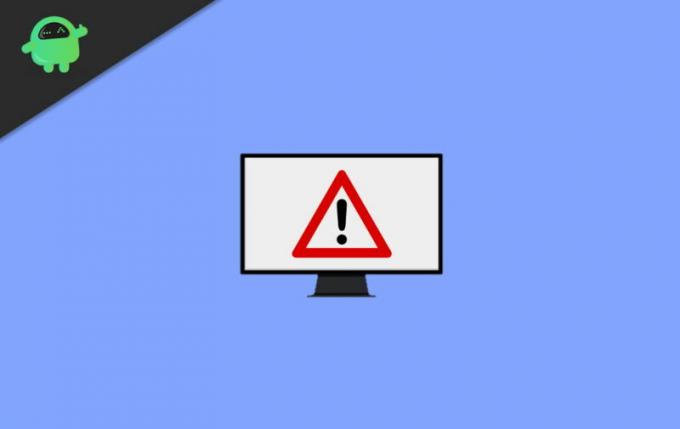
Kazalo
-
1 Kako obnoviti moje pomembne datoteke, ko se Windows 10 ne zažene
- 1.1 Predpogoji
- 1.2 Koraki za obnovitev pomembnih datotek, ko se Windows 10 ne zažene
- 2 Zaključek
Kako obnoviti moje pomembne datoteke, ko se Windows 10 ne zažene
Če imate prenosnik z omejenim pomnilnikom ali vgrajenim pomnilnikom, potem je ta način samo za vas. V drugih scenarijih, kjer lahko uporabite odstranljive trde diske, lahko iz njih enostavno izvlečete podatke. Kaj pa, če pogona v prenosnem računalniku ali osebnem računalniku ni mogoče odstraniti. V tem primeru lahko odprete odpravljanje težav z zagonom sistema in od tam odpravite težavo. Toda včasih tudi to ne uspe. Če imate neodstranljiv diskovni pogon, lahko enostavno obnovite vse pomembne datoteke.
Predpogoji
- Prepričajte se, da imate hiter Pendrive (preimenovanje je v RECOVERY za lažje razumevanje)
- Čas, saj je ta postopek dolgotrajen
- Ključna kombinacija za zagon zagonskega popravila sistema Windows
Koraki za obnovitev pomembnih datotek, ko se Windows 10 ne zažene
Postopek obnovitve datotek je enostaven. Vendar morate vedeti, kje so vaše pomembne datoteke. Ta postopek je tudi ročen, zato poskrbite, da imate dovolj časa. Naslednji koraki vas bodo vodili do obnovitve dostopa do vaše datoteke in obnovitve pomembnih podatkov z ne-zagonskega osebnega računalnika Windows:
Nekateri programi z virusi / zlonamerno programsko opremo lahko popolnoma izbrišejo ali poškodujejo vaše podatke. Torej, če se to zgodi, pojdite v strokovna podjetja za obnovitev podatkov ali uporabite profesionalna orodja. Ta priročnik je namenjen samo obnovitvi pomembnih datotek.
Povežite USB ali zunanji pogon z računalnikom in ga vklopite. Zaslon samodejnega popravila sistema Windows bi se moral prikazati, če dvakrat ne zažene okna, ali mora se prikazati zaslon WinRe (obnovitveno okolje) (če se zaslon ne prikaže, se ta metoda ne bo delo). Windows ima lasten protokol za popravilo v sili in to lahko v svojo korist uporabimo za varnostno kopiranje pomembne datoteke / mape. Ko se prikaže zaslon Samodejno popravilo:

Kliknite možnost Advanced in nato izberite Troubleshoot.
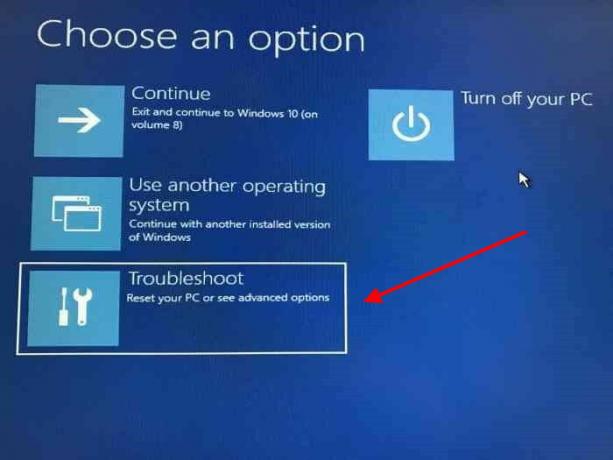
Na zaslonu za odpravljanje težav izberite napredne možnosti.

Pojavi se nov zaslon izberite ukazni poziv.

Poskrbite, da imate USB ali zunanji vložek za trdi disk z dovolj prostora za shranjevanje. za varnostno kopiranje datotek / map. Programske opreme ni mogoče varnostno kopirati, lahko pa kopirate AppData. V ukazni poziv vnesite „notepad.exe“.
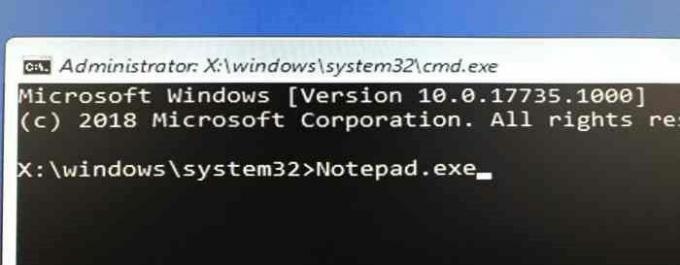
In pritisnite tipko "Enter". Program beležnice se prikaže na zaslonu.
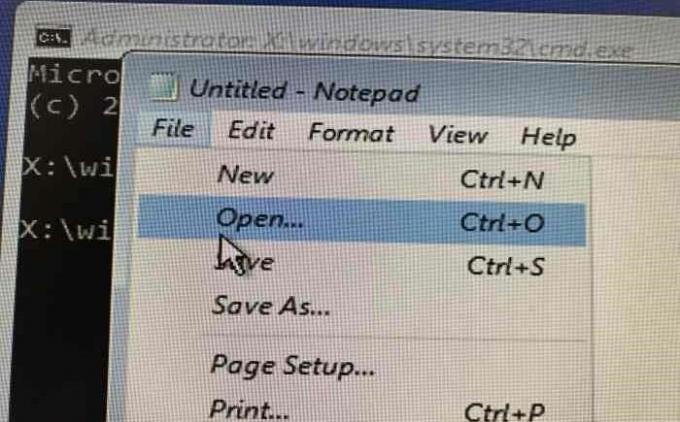
Kliknite možnost Datoteka v beležnici, nato kliknite Odpri,

Odprlo se bo pogovorno okno. Mogoče ne boste mogli videti vseh datotek. Torej izberite možnost Vse datoteke v odprtem pogovornem oknu namesto privzete oblike zapisa txt, da si ogledate vse datoteke.
Prepričajte se, da ste izbrali vse datoteke drugače, lahko vidite samo besedilne datoteke. Zdaj se pomaknite do map in datotek, za katere želite varnostno kopijo, na primer:
C: \ Uporabnik \ Uporabniško ime \ Slika \
C: \ Uporabnik \ Uporabniško ime \ Dokumenti \
C: \ Uporabnik \ Uporabniško ime \ Video posnetki \
C: \ Programske datoteke \
Ko se pomaknete do želenih datotek in mape z desno miškino tipko, kliknite na pošlji in izberite svojo zunanji trdi disk ali USB v meniju, s tem bodo datoteke / mape poslane na USB / zunanji trdi disk za rezerva.

Datoteko / mapo lahko tudi kopirate in prilepite na trdi disk ali USB.

Toda predolgo bo trajalo, če želite varnostno kopirati veliko datotek / map.
Na koncu zaprite beležnico in ukazni poziv, to bo vrnilo zaslon Izberite možnost, kliknite Izklopite računalnik, preverite dvakrat, preden izklopite sistem, počakajte, da se datoteke / mape prenesejo v zunanjo naprave.
Pomembno: Pogovorno okno za kopiranje / prenos ne bo prikazano, zato bodite potrpežljivi. Za varnostno kopiranje ne morete hkrati izbrati več datotek / map, zato morate biti potrpežljivi in datoteko / mapo varnostno kopirati eno za drugo.
Zaključek
Obnovitev datotek je zapletena in dolgotrajna naloga. Toda tako lahko obnovite vse pomembne datoteke, ko se Windows 10 ne zažene. Najboljše je, da vam za to ni treba prenesti nobene druge aplikacije. Vendar pazite, da boste ta postopek natančno izvedli. Ker se raziskovalec datotek ne osveži samodejno. Torej, če ga želite preveriti, zaprite odprto pogovorno okno in ga znova odprite ter pojdite na svojo lokacijo. Če želite upoštevati ta vodnik, ne pozabite podati komentar spodaj. Pomagali vam bomo na vse možne načine.
Izbira urednika:
- Ustvarite Windows Hello PIN in hitro obvestilo o namestitvi
- Želite izklopiti Spotify Overlay v sistemu Windows 10?
- Kako popraviti kodo napake posodobitve sistema Windows 10 0x8007007e in 0x80073712
- Onemogočite možnost prijave v sistem Windows Hello PIN
- Kako popraviti, če se Windows 10 File Explorer nalaga zelo počasi
Rahul je študent računalništva z velikim zanimanjem za področje tehnologije in kriptovalut. Večino svojega časa preživi bodisi s pisanjem ali poslušanjem glasbe bodisi s potovanjem po nevidnih krajih. Verjame, da je čokolada rešitev vseh njegovih težav. Življenje se zgodi in kava pomaga.



